せっかくYouTubeをやってるのにチャンネル登録をして貰わないと意味がないですよね。YouTubeを最強のSNSツールとして活用していくためにはチャンネル登録ボタンはマストアイテムです。





↑記事と一緒に動画を見ると理解が深まります↑
目次
YouTubeにチャンネル登録のボタンを設置
ボタンの画像作成から全部含めても30分以内に終わります。なので、パパッと済ませてしまいましょう。
まずはクリエイターツールをクリック。
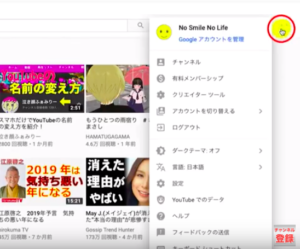
そして「チャンネル」の中にある「ブランディング」をクリック。
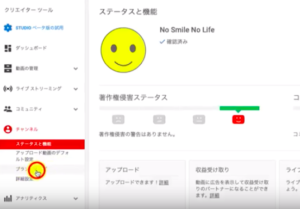
「透かしを追加」をクリック。
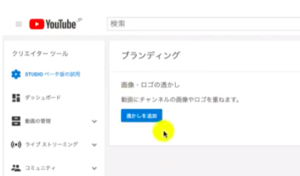
「ファイルを選択」をクリック。
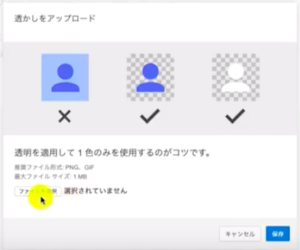
作成しておいた画像を選択して「保存」をクリック。
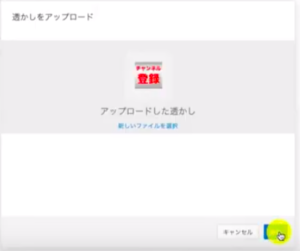
表示のタイミングは「動画全体」を指定してください。
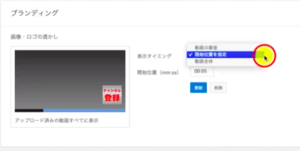
これでチャンネル登録ボタンの設定は終了です。
フォトスケイプでボタン画像を作成
フォトスケイプで登録ボタン用の画像を作成する方法ですが、1番上の動画を見てもらっても結構ですし、以下の記事でも詳しく使い方について、まとめているので、そちらを参考にして頂いても大丈夫です。
こちらの記事を参考にして下さい
リンクからYouTubeにチャンネル登録してもらう
チャンネル登録のボタンだけではなくて、リンクを貼っておいて、そのリンクから登録して貰う方法もあります。あなたのブログや、Facebook、Instagram、twitter、LINE、などなど、いろんなSNSにリンクを貼っておくだけで登録してもらえる可能性が高くなります。
まずは、ホーム画面から「設定」をクリック。
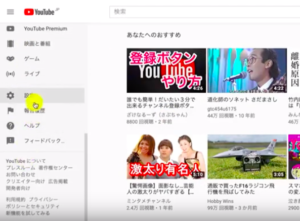
設定の1番下にある「詳細設定」をクリック。
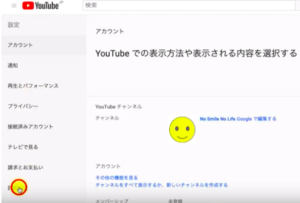
するとチャンネルIDが表示されます。
チャンネルIDをコピーしてください。

チャンネルIDをコピーしたら、以下の「(カギカッコ)」の中にペーストしてください。
http://www.youtube.com/channel/「(チャンネルID)」?sub_confirmation=1
ペーストしたら、「()」は削除してください。
以下のようになります。
http://www.youtube.com/channel/UCs3mU-1uSyxtcEJueYrRwvg?sub_confirmation=1
このタグを貼ってもクリック率は悪いので、ちゃんと言葉として促して、その言葉からリンクできるようにしておいてあげましょう。
お役立ち動画たくさんあります
こんな感じにしておくといいですね!ちなみに、上記のリンクをクリックされると以下のような画面になります。もしよろしければ、チャンネル登録をお願いします^^
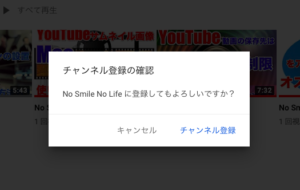
まとめ
チャンネル登録のボタンはマストです。チャンネル登録のリンクは、SNSで新しい記事を更新した時や、新しい動画を更新した時に、一緒にリンクも貼っておくといいですね。どちらも上手に活用して、どんどん登録してもらいましょう!